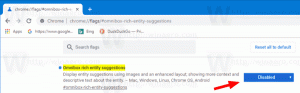Přidejte Editor registru do Ovládacích panelů ve Windows 10
Jak přidat Editor registru do ovládacího panelu v systému Windows 10
Registry Editor je nezbytný nástroj pro systémové administrátory, geeky a běžné uživatele, kteří chtějí změnit skrytá nastavení operačního systému Windows, která nejsou dostupná prostřednictvím jeho uživatele rozhraní. Pokud chcete, můžete jej přidat do ovládacího panelu. To přidává klasice na hodnotě Nástroj Ovládací panely, ze kterého Microsoft pokračuje v odstraňování funkcí ve stylu aplikace Nastavení.
The Editor registru se zrodil jako nástroj pro uživatele, kteří chtějí změnit nastavení Windows, která nejsou vystavena v uživatelském rozhraní. Hlavním účelem tohoto nástroje je zobrazení a změna nastavení v systémovém registru - souboru speciální soubory, které obsahují informace o konfiguraci systému Windows a téměř veškerého softwaru nainstalováno. Windows a mnoho programů (kromě těch, které jsou "přenosné") používají tyto informace ke čtení a zápisu vlastních nastavení do registru.
S Windows 10 Microsoft přidal možnost rychle přeskakovat mezi podobnými klíči registru ve větvi HKEY_LOCAL_MACHINE a větvi HKEY_CURRENT_USER. Například podklíč Software existuje ve dvou větvích,
HKEY_CURRENT_USER\Software a HKEY_LOCAL_MACHINE\Software.
Přepínání mezi HKCU a HKLM v Editoru registru ve Windows 10
Hlavní spustitelný soubor Editoru registru je umístěn v adresáři C:\Windows. Můžete tedy přejít do této složky a přímo spustit soubor regedit.exe. Nebo můžete vytvořit zástupce Regedit.exe a vložit jej do nabídky Start na %ProgramData%\Microsoft\Windows\Start Menu\Programs ve složce Systémové nástroje. Díky tomu se Editor registru zobrazí také ve vyhledávání v nabídce Start.
Navíc jej můžete přidat do klasického Ovládacího panelu.
Pokud čtete Winaero, možná už víte, že do klasického Ovládacího panelu můžete přidat téměř cokoli chcete – jakoukoli aplikaci, dávkový soubor, složka shell. Pro referenci se podívejte na:
Jak přidat cokoli chcete do Ovládacích panelů
Pomocí stejného triku můžete přidat Editor místních zásad skupiny do ovládacího panelu.
Chcete-li přidat Editor registru do ovládacího panelu v systému Windows 10,
- Stáhněte si následující soubory registru (archiv ZIP): Stáhněte si soubory registru
- Extrahujte jeho obsah do libovolné složky. Soubory můžete umístit přímo na plochu.
- Odblokujte soubory.
- Dvakrát klikněte na
Přidejte Editor registru do souboru Control Panel.regsoubor pro sloučení. - Nyní, otevřete Ovládací panely a jít do Systém a zabezpečení. Nyní obsahuje položku Editor registru.
Jsi hotov.
Použijte přiložený Odebrat Editor registru do Control Panel.reg soubor k odebrání apletu z ovládacího panelu.
A je to.
Zajímavé články
- Přidejte Editor místních zásad skupiny do Ovládacích panelů ve Windows 10
- Přidejte klasické pozadí plochy do ovládacího panelu ve Windows 10
- Přidejte klasické barvy a vzhled do ovládacího panelu ve Windows 10
- Přidejte přizpůsobení do ovládacího panelu ve Windows 10
- Přidejte služby do ovládacího panelu ve Windows 10
- Přidejte Správa disků do Ovládacích panelů ve Windows 10
- Přidejte klasické uživatelské účty do ovládacího panelu ve Windows 10
- Přidejte všechny úkoly do ovládacího panelu ve Windows 10
- Přidejte program Windows Defender do ovládacího panelu ve Windows 10
- Přidejte klasickou personalizační nabídku plochy ve Windows 10
- Jak přidat cokoli chcete do Ovládacích panelů
- Jak skrýt aplety ovládacího panelu v systému Windows 10
- Zobrazit pouze určité aplety ovládacího panelu ve Windows 10
- Otevřete aplety ovládacího panelu přímo ve Windows 10